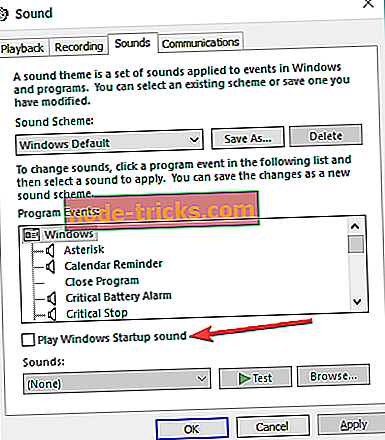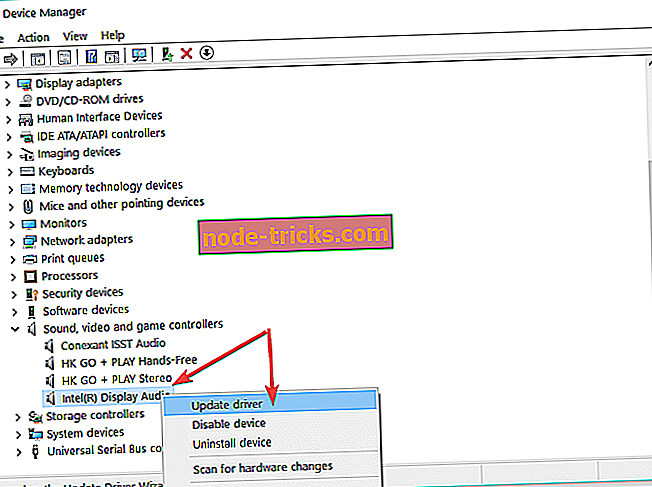Ako povoliť systémový zvuk vo Windows 10, 8, 8.1
Windows 10, 8 zvukový systém aplikácie môže byť veľmi užitočné, keď ste v blízkosti PC, ale nevidíte monitor. V tomto prípade budete potrebovať konkrétny zvuk, ktorý vám povie, kedy sa počítač spustí, alebo ak máte nejaké nové vyskakovacie okná týkajúce sa napríklad niektorých aktualizácií.

Máte možnosť zapnúť alebo vypnúť tieto systémové zvuky na Windows 10, 8. Zistil som, že zvuky sú veľmi užitočné, keď nie som na počítači alebo keď hrám hry. Táto zvuková funkcia vás upozorní na akékoľvek zmeny, ktoré operačný systém robí, bez toho, aby ste museli zatvoriť film alebo ukončiť hru.
Povoliť zvuk systému v systéme Windows 10, 8.1
Majte na pamäti, že tento návod je určený len pre systém Windows 10, 8 zvuk systému. Ak máte všeobecné problémy so zvukom, čo znamená, že ak chcete prehrať zvukovú stopu alebo sledovať film a zvuk nefunguje, tieto kroky pravdepodobne nebudú fungovať.
1. Použite zvuk spustenia systému Windows
- Kliknite (pravým tlačidlom myši) na voľné miesto na pracovnej ploche.
- Kliknite (ľavým tlačidlom) na „Prispôsobiť“ zobrazené v ponuke, ktorú ste otvorili.
- Teraz by ste mali mať pred sebou okno „Prispôsobenie“, kliknite (ľavým tlačidlom myši) na „Zvuky“ umiestnené v spodnej časti okna.
- V dialógovom okne „Sound dialog“ máte „Play Windows Startup“, môžete ho tam povoliť v závislosti od vášho výberu. Alebo si môžete vybrať iný systémový zvuk, ktorý chcete povoliť.
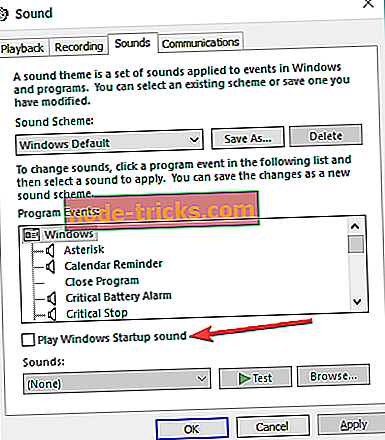
- Kliknite na „Apply“ na spodnej strane okna.
- Reštartujte počítač a skontrolujte, či zvuk funguje.
Týmto spôsobom môžete tiež pristupovať k menu Zvuk oveľa rýchlejšie: prejdite na Štart> typ 'Ovládací panel>> stlačte Enter, čím spustíte Ovládací panel> prejdite na Hardvér a zvuk> vyberte Zmeniť systémové zvuky.

2. Aktualizujte ovládač zvukovej karty
- Stlačte tlačidlo „Windows“ a tlačidlo „R“ na klávesnici (Windows + R).
- Zadajte „devmgmt.msc“ bez úvodzoviek na spustenie Správcu zariadení.
- V ovládači „Zvuky, video a herné ovládače“ kliknite (ľavým tlačidlom myši) na ovládač, ktorý tam máte.
- Kliknite na položku (Properties).
- Kliknite na (ľavým tlačidlom myši) na karte, ktorá hovorí „Aktualizovať“.
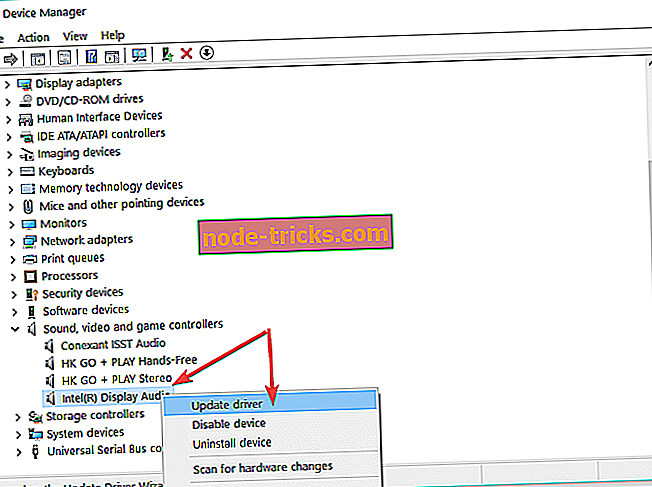
- Odtiaľ budete musieť skontrolovať, či ste schopní vykonať aktualizáciu na karte, ak to môžete urobiť podľa pokynov na obrazovke, potom, ak systém znie na systéme Windows 10, 8.
- Reštartujte počítač.
To je všetko, môžete vidieť niekoľko jednoduchých krokov vyššie, ktoré vám pomôžu so systémovými zvukmi vo Windows 8, 10. Ak máte nejaké nápady na túto záležitosť, podeľte sa o svoje myšlienky v komentároch nižšie.
Poznámka editora: Tento príspevok bol pôvodne uverejnený v auguste 2014 a bol od tej doby aktualizovaný o čerstvosť a presnosť.